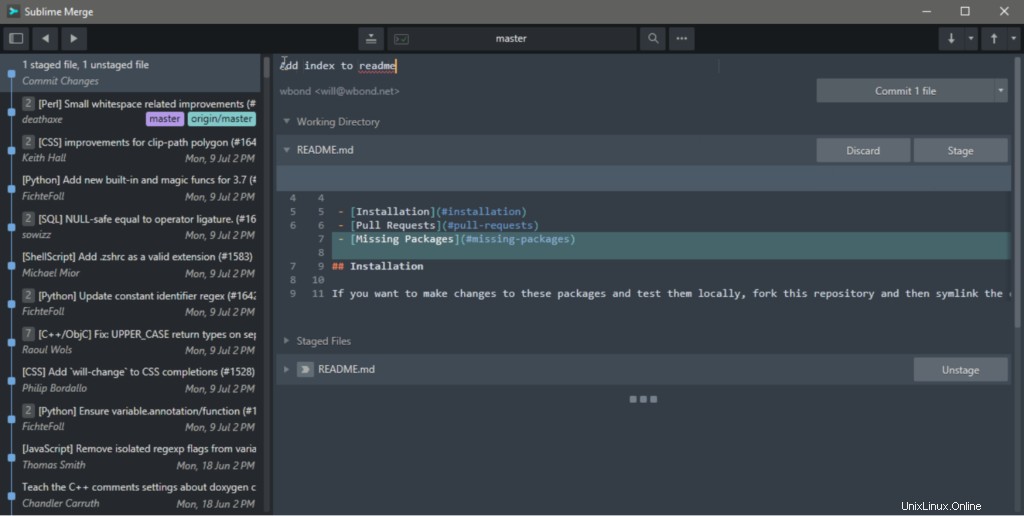Sublime Text es un potente editor de texto que se utiliza principalmente para el desarrollo web y de software. Se puede instalar y usar en múltiples plataformas, es decir, Windows, Linux y MAC. Sublime text tiene muchas funcionalidades y es compatible con muchos lenguajes de programación y marcado. Puede mejorar sus funcionalidades instalando nuevos complementos. Es el editor preferido por muchos programadores. Es gratis para descargar e instalar en cualquier sistema. Tras la primera instalación. Puedes usar su versión gratuita sin licencia pero con funcionalidades limitadas. Aunque, tiene un periodo de evaluación ilimitado.
En este artículo, le mostraremos cómo instalar la última versión de Sublime Text (Sublime Text 3) en Ubuntu 18.04 LTS. También puede utilizar el mismo procedimiento para instalar versiones anteriores.
Características del editor de texto sublime:
Algunas de las características útiles de Sublime Text 3 son:
- Ir a cualquier cosa: Cuando tiene una gran cantidad de archivos, puede usar Ctrl + R atajo que los listará y los hará más fáciles de encontrar.
- Selecciones múltiples: Las funciones de selección múltiple le permiten realizar cambios extensos en el texto de manera eficiente
- Edición dividida: Con la edición dividida, puede editar archivos uno al lado del otro y aprovechar al máximo la pantalla ancha.
- Plataforma cruzada: Puede usar texto sublime en múltiples plataformas, es decir, Windows, Linux y Mac. Necesitará una licencia para usar texto sublime, no depende del sistema operativo que use.
- Personalizar cualquier cosa: Puedes personalizarlo simplemente como lo necesites. Le brinda la flexibilidad de configurarlo para satisfacer sus preferencias.
- Métodos abreviados de teclado: Puede usar una variedad de atajos útiles para varias funcionalidades para ahorrar tiempo. Además, puede cambiar los métodos abreviados de teclado predeterminados según sus propias preferencias.
Instalando Sublime Text 3 Editor
Siga los pasos a continuación para instalar Sublime Text 3:
Paso 1:Instalación de la clave del repositorio
Primero, deberá instalar la clave GPG en su sistema. Para eso, inicie la Terminal usando Ctrl+Alt+T atajo de teclado y un el siguiente comando en la Terminal:
$ wget -qO - https://download.sublimetext.com/sublimehq-pub.gpg | sudo apt-key add -

Paso 2:Agrega el repositorio del programa Sublime
Luego deberá agregar el repositorio de Sublime Text a su administrador de paquetes.
Estoy usando aquí el repositorio estable de texto sublime. Después de eso, ejecute el siguiente comando en la Terminal:
$ echo "deb https://download.sublimetext.com/ apt/stable/" | sudo tee /etc/apt/sources.list.d/sublime-text.list

Si desea agregar un repositorio Dev en lugar de un repositorio estable, ejecute el siguiente comando:
$ echo "deb https://download.sublimetext.com/ apt/dev/" | sudo tee /etc/apt/sources.list.d/sublime-text.list
Paso 3:actualice sus recursos de software
Ahora, deberá actualizar su administrador de paquetes con los nuevos repositorios sublimes. Ejecute el siguiente comando para actualizar los repositorios apt:
$ sudo apt update
Paso 4:Instale Sublime Text 3
Ahora ejecute el siguiente comando para instalar texto sublime. Instalará automáticamente la última versión que es texto sublime 3.
$ sudo apt install sublime-text
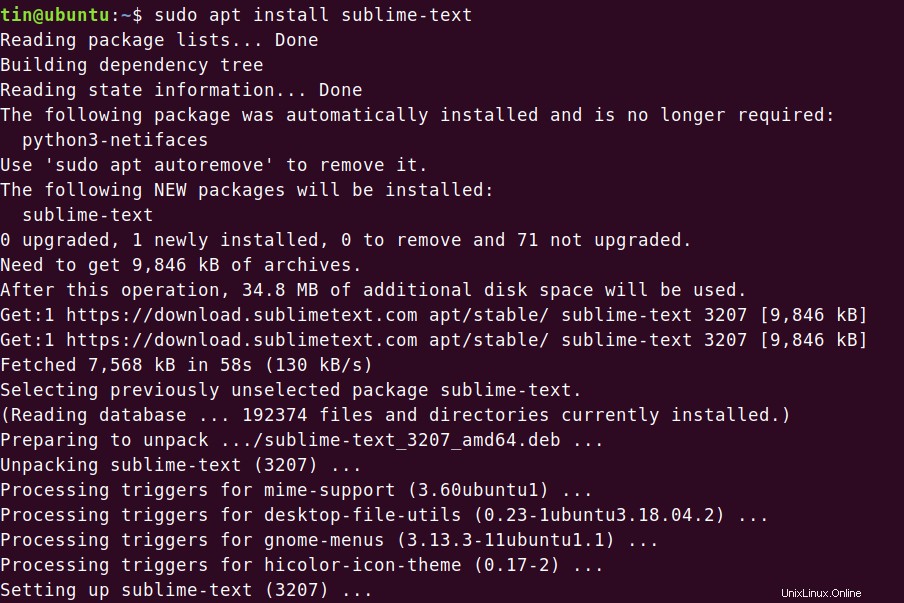
Paso 5:Inicie Sublime Text 3
Ahora verifique la instalación iniciando la aplicación desde el menú Dash de Ubuntu. Presiona la tecla de Windows, luego escribe texto sublime. A partir de los resultados, haga clic en Sublime Text para iniciarlo.
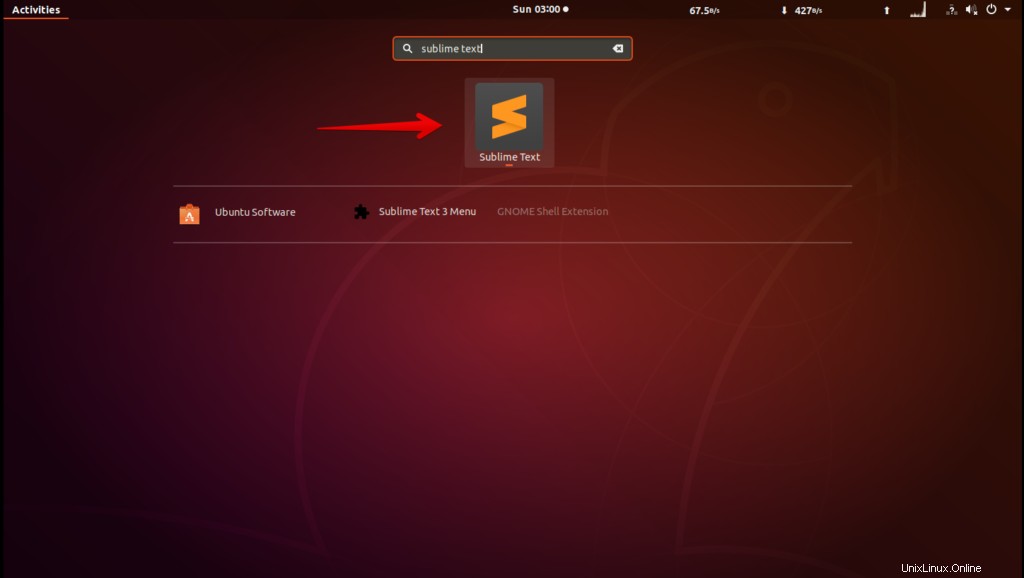
Así es como puede instalar Sublime Text 3 en su Ubuntu 18.04 LTS. Ahora puede usarlo para la edición avanzada. Sin embargo, tenga en cuenta que, para usar Sublime Text completamente funcional, deberá comprar su licencia.